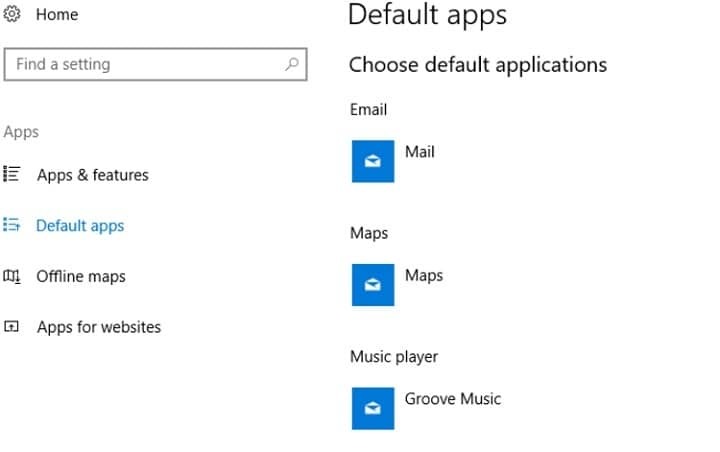
Šī programmatūra saglabās jūsu draiveru darbību un darbību, tādējādi pasargājot jūs no izplatītākajām datoru kļūdām un aparatūras kļūmēm. Pārbaudiet visus draiverus, veicot trīs vienkāršas darbības:
- Lejupielādējiet DriverFix (pārbaudīts lejupielādes fails).
- Klikšķis Sāciet skenēšanu atrast visus problemātiskos draiverus.
- Klikšķis Atjaunināt draiverus lai iegūtu jaunas versijas un izvairītos no sistēmas darbības traucējumiem.
- DriverFix ir lejupielādējis 0 lasītāji šomēnes.
Daudzi Windows 10 Creators Update lietotāji ir ziņojuši, ka noklusējums Windows 10 lietotņu ikonas pēc jaunināšanas ir salauzti. Precīzāk, visām lietotnēm ir viens un tas pats attēls, kā redzat iepriekš redzamajā attēlā.
Protams, tas nav būtisks jautājums, jo visas lietotnes ir pilnībā funkcionālas. Tomēr dažus lietotājus var kaitināt fakts, ka noklusējuma Windows 10 lietotnēs tiek parādītas nepareizas ikonas. Ir vērts pieminēt, ka tikai Mail un Mala iezīme pareizās lietotnes ikonas.
Vienkārši atkārtoti atlasot lietotni no saraksta, šī problēma netiks novērsta. Par laimi, viens atjautīgs lietotājs ir nācis klajā ar risinājumu, kā atjaunot pareizās lietotņu ikonas.
Labojums: Windows 10 noklusējuma lietotņu ikonas ir nepareizas
1. Iet uz Lietotnes un funkcijas > meklējiet katru noklusējuma lietotni pa vienam. Tie ir Maps, Groove Music, Photos un Filmas un TV.
2. Kad esat atradis lietotni, noklikšķiniet uz Papildu opcijas.
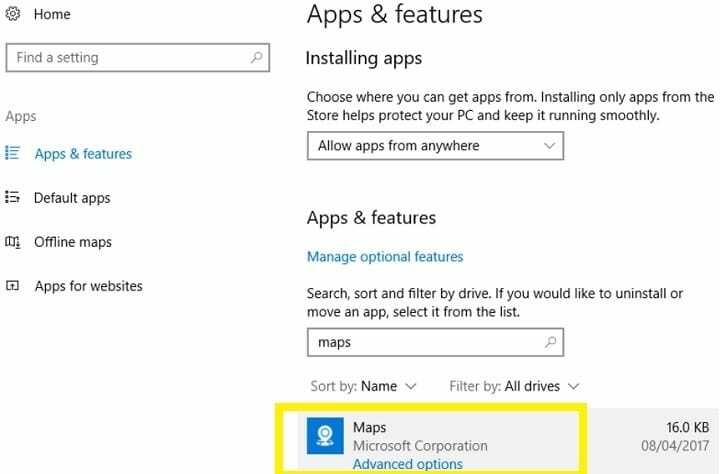
3. Atlasiet Atiestatīt un apstipriniet.
Šī darbība var izdzēst datorā saglabātos datus. Paturiet prātā, ka, atkārtoti palaižot lietotnes un aktīvās daļas, iespējams, būs jāpārkonfigurē sevi.
Atiestatīšana ietekmē atsevišķu lietotņu iestatījumus. Neaizmirstiet atkārtoti atveriet Maps un piešķiriet piekļuvi atrašanās vietai un iestatiet noklusējuma atrašanās vietu, ja paļaujaties uz šīm funkcijām. Pārbaudiet arī lietotni Mail, lai uzzinātu, vai jūsu konts joprojām darbojas.
Šķiet, ka šī problēma ar Windows 10 noklusējuma lietotņu ikonām rodas tikai datoros, kas jaunināti no Windows Jubilejas atjaunināšanas OS uz Windows 10 Creators Update. Iekšējās informācijas turētāji ziņo, ka viņi nav saskārušies ar šo problēmu.
Es domāju, ka tas notiek tikai datoros, kas tika jaunināti no AU uz CU (bez Insider veidošanas starplaikos). Es izmantoju Insider versijas, un man nav šīs problēmas, bet, kad es jaunināju savu māšu datoru no AU, tas to arī izdarīja.
Vai pēc jaunināšanas uz Windows 10 Creators Update esat saskāries ar šo problēmu? Vai jauninājāt no AU uz CU vai no Insider versijas uz CU?
SAISTĪTIE STĀSTI, KAS JUMS PĀRBAUDA:
- Kā novērst izplatītās Windows 10 Creators Update instalēšanas kļūdas
- Windows 10 Creators Update iestrēdzis bezgalīgā jaunināšanas ciklā [FIX]
- Šeit ir visas atšķirības starp Creators Update un Anniversary Update


